- Untuk mengontrol level suara di PC Windows 11 mereka, banyak yang menggunakan perangkat lunak EarTrumpet.
- Menyesuaikan volume untuk aplikasi dari Pengaturan bisa jadi rumit, dan di sinilah solusi pihak ketiga dapat membantu.
- Dengan perangkat lunak ini, Anda akan dapat menyesuaikan pengaturan suara lebih cepat dari sebelumnya.
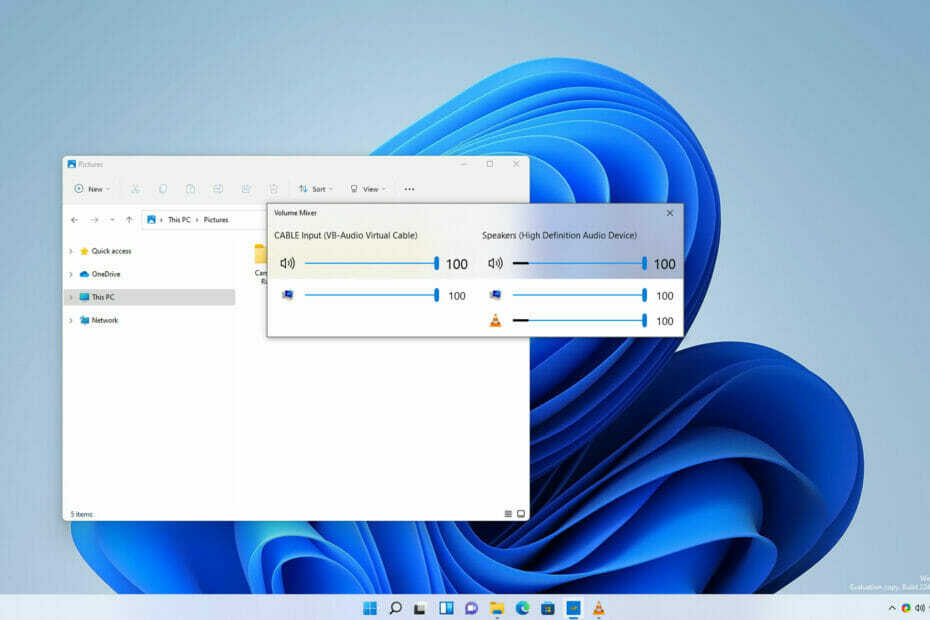
xINSTAL DENGAN MENGKLIK FILE DOWNLOAD
Perangkat lunak ini akan memperbaiki kesalahan umum komputer, melindungi Anda dari kehilangan file, malware, kegagalan perangkat keras, dan mengoptimalkan PC Anda untuk kinerja maksimal. Perbaiki masalah PC dan hapus virus sekarang dalam 3 langkah mudah:
- Unduh Alat Perbaikan PC Restoro yang dilengkapi dengan Teknologi yang Dipatenkan (tersedia paten di sini).
- Klik Mulai Pindai untuk menemukan masalah Windows yang dapat menyebabkan masalah PC.
- Klik Perbaiki Semua untuk memperbaiki masalah yang memengaruhi keamanan dan kinerja komputer Anda
- Restoro telah diunduh oleh 0 pembaca bulan ini.
Windows 11 membawa beberapa peningkatan dalam hal antarmuka visual, dan kita semua dapat setuju bahwa UI baru tampak hebat.
Namun, tidak semua perubahan menjadi lebih baik, dan beberapa fitur telah dipindahkan ke lokasi yang berbeda dan sekarang lebih sulit untuk diakses.
Ini berlaku terutama untuk mixer volume, dan meskipun opsi ini mudah dibuka di versi sebelumnya, itu tidak terjadi lagi.
Namun, ada solusi pihak ketiga yang dapat membantu Anda dengan itu. Omong-omong, dalam panduan hari ini, kita akan melihat lebih dekat EarTrumpet di Windows 11, dan menunjukkan kepada Anda apa yang bisa dilakukannya.
Bagaimana cara kerja EarTrumpet?
Ini adalah mixer volume pihak ketiga yang memungkinkan Anda mengontrol volume setiap aplikasi dengan mudah di PC Anda.
Meskipun fitur ini tersedia di Windows secara asli, ini membutuhkan beberapa klik untuk mengaksesnya. Pada saat yang sama, EarTrumpet memungkinkan Anda mengaksesnya dengan satu klik atau tombol pintas.
Ini juga menawarkan beberapa fitur yang tidak tersedia di sistem operasi Anda secara default, dan inilah mengapa perangkat lunak ini sangat populer di kalangan pengguna.
Bagaimana cara menginstal EarTrumpet?
- Klik Toko Microsoft ikon di Bilah tugas.

- Ketika Toko Microsoft aplikasi terbuka, cari terompet. Pilih TelingaTerompet dari daftar hasil.

- Sekarang klik Gratis tombol untuk memulai pengunduhan.
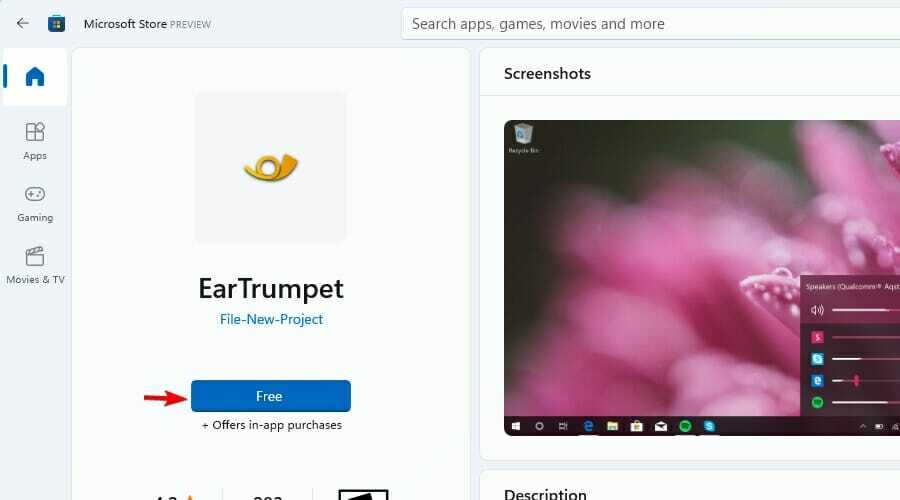
- Tunggu saat aplikasi sedang diunduh.
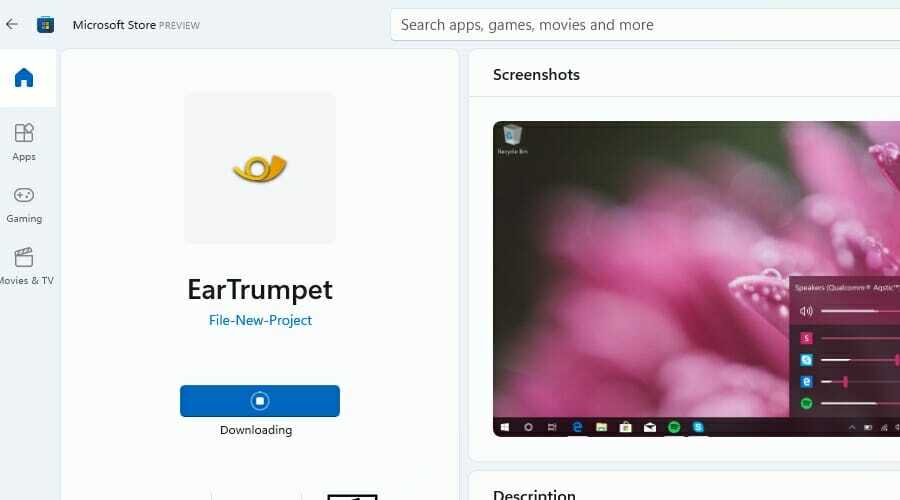
- Setelah proses selesai, klik Membuka untuk memulai perangkat lunak.
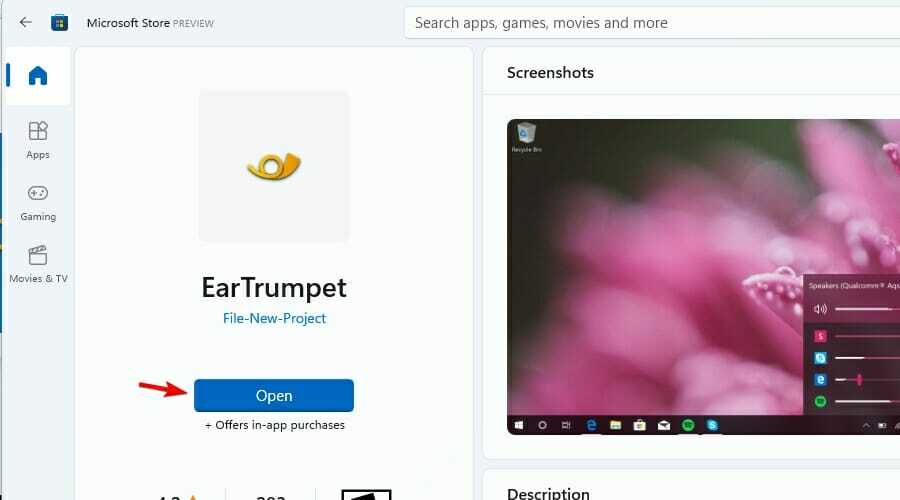
Untuk mempelajari lebih lanjut tentang toko baru, kami sarankan untuk membaca lihat lebih dalam di Microsoft Store baru di Windows 11.
EarTrumpet dan Windows 11: semua yang perlu Anda ketahui
EarTrumpet adalah aplikasi kecil yang berfungsi sebagai pencampur volume, dan memungkinkan Anda untuk menyesuaikan tingkat suara dengan cepat untuk semua aplikasi yang terbuka.
Penting untuk disebutkan bahwa perangkat lunak ini kompatibel dengan beberapa perangkat pemutaran, dan Anda dapat menetapkan aplikasi tertentu untuk bekerja hanya dengan kartu suara khusus, atau perangkat pemutaran.
Fitur hebat lainnya adalah kemampuan untuk mengubah perangkat audio default, yang pasti akan berguna bagi pengguna yang memiliki banyak speaker atau kartu suara.

Ke mengontrol volume untuk masing-masing aplikasi di Windows 11, Anda harus menggunakan Pengaturan aplikasi, dan ini tidak selalu praktis, terutama jika Anda ingin melakukan penyesuaian cepat.
Meskipun Anda dapat mengakses opsi ini dari baki sistem, kami harus mengakui bahwa prosesnya terasa agak lamban dan tidak terlalu intuitif.
EarTrumpet mengubahnya, dan hanya dengan satu klik di baki sistem, Anda dapat memodifikasi level suara dengan mudah.
Jika Anda tidak suka menggunakan ikon baki sistem, tersedia jendela Volume Mixer yang bekerja dengan cara yang sama, sehingga Anda dapat menggunakan apa pun yang lebih nyaman bagi Anda.
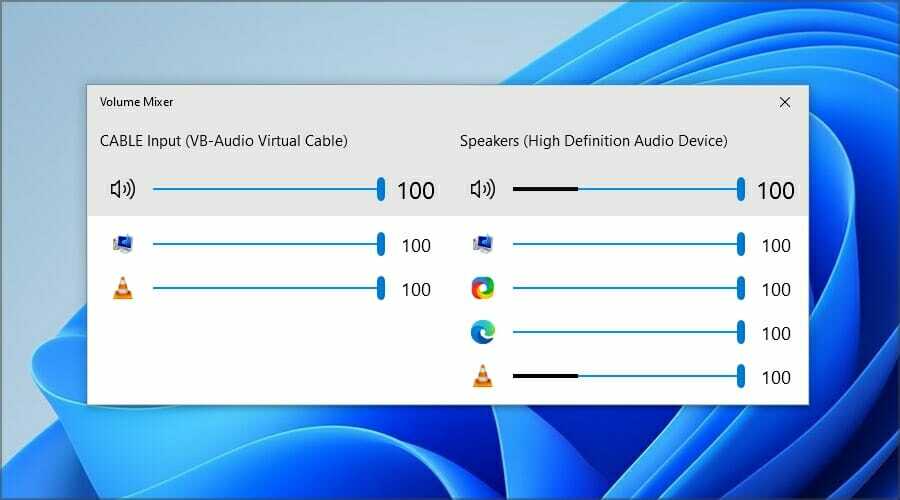
Anda juga dapat mengakses beberapa fitur lama, seperti Volume Mixer asli, yang sama dari versi Windows sebelumnya, atau pengaturan perekaman, pemutaran, dan suara.

Salah satu opsi yang mungkin sangat berguna adalah kemampuan untuk menetapkan pintasan keyboard ke flyout Taskbar atau jendela mixer, yang membuat perubahan pengaturan volume Anda lebih cepat dari sebelumnya.
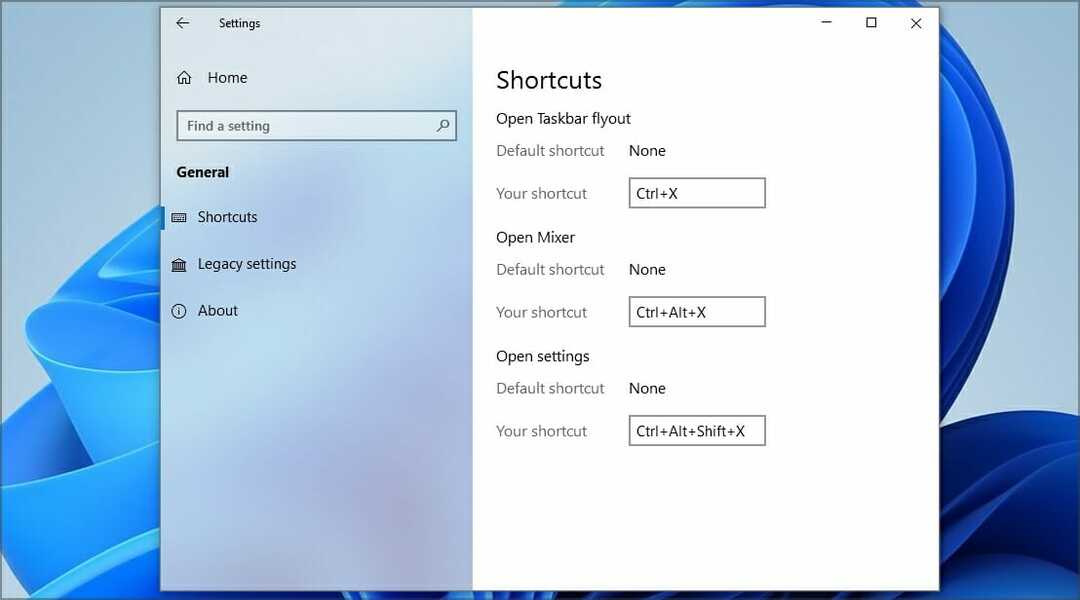
Meskipun EarTrumpet sangat berguna, ia memiliki beberapa kekurangan kecil. Salah satunya adalah ikon baru, yang terlihat sangat mirip dengan ikon default Windows 11, sehingga terkadang sulit untuk membedakannya.

Karena tidak ada cara untuk menyembunyikan ikon volume sistem, ini dapat menyebabkan kebingungan. Namun, Anda selalu dapat beralih ke ikon lama, atau menyembunyikan ikon dan menggunakan pintasan sebagai gantinya.
Mengapa ikon EarTrumpet saya hilang?
- Di baki sistem, klik tombol panah atas ikon.

- Klik dan tahan tombol TelingaTerompet.
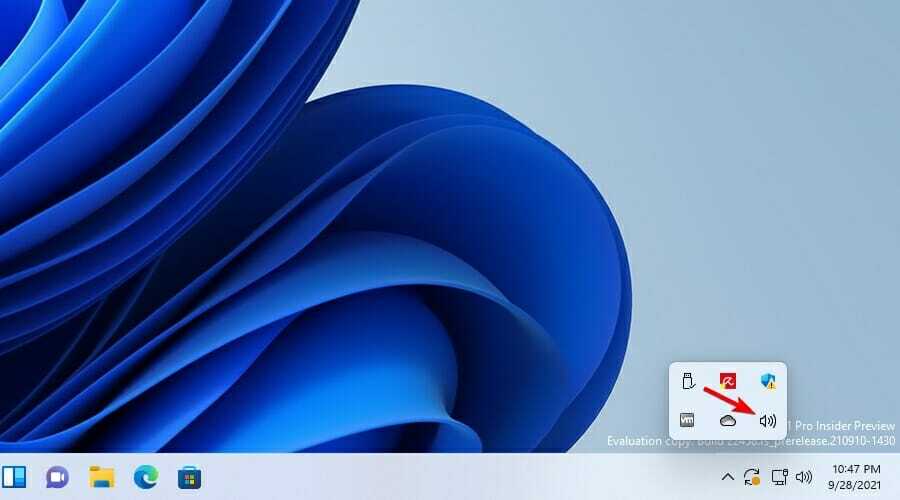
- Seret ikon ke baki sistem dan letakkan di sana.
Apakah EarTrumpet mulai secara otomatis dengan Windows?
Ya, meskipun ini adalah aplikasi Universal, ini akan dimulai secara otomatis dengan Windows, jadi Anda tidak perlu meluncurkan aplikasi secara manual setiap kali Anda ingin menggunakannya.
Namun, tidak ada opsi untuk mencegah startup otomatis dari pengaturan, dan jika Anda ingin menonaktifkannya, satu-satunya cara untuk melakukannya adalah dari Rintisan masuk Pengelola tugas.
Jika Anda menghendaki bisukan program di Windows atau mengontrol tingkat suara aplikasi individual di PC Anda, EarTrumpet harus dimiliki.
Meskipun Windows 11 memiliki fitur ini, tidak semudah yang digunakan dari versi sebelumnya, jadi tidak heran banyak pengguna mencari solusi pihak ketiga.
Perangkat lunak apa yang Anda gunakan untuk mengatur tingkat volume aplikasi di PC Anda? Beri tahu kami di bagian komentar di bawah.
![5+ perangkat lunak pencetakan label terbaik untuk printer Zebra [2021]](/f/58d3d34cc0df77ff0eca110afd5e3064.webp?width=300&height=460)

![Perangkat lunak inventaris terbaik untuk bisnis [Panduan 2021]](/f/5e13cfbeb8ab17014fb8a2b8f42cab1f.png?width=300&height=460)